Pc Sistem Özelliklerine Bakma Programı
Merhaba Arkadaşlar. Bu yazımızda “Bilgisayarın Özelliklerine Nasıl Bakılır?” sorusuna cevap vermeye çalışacağım. Bir bilgisayarın özelliklerine birden fazla yöntemle bakabilmeniz mümkün. Programsız bir şekilde bilgisayarın özelliklerine bakabileceğiniz gibi; Speccy, CPU-Z gibi bazı paket programlar kullanarak bilgisayarınızla ilgili daha detaylı bilgilere erişebilmeniz mümkün.
Bizler bir bilgisayarın karşısına geçtiğimizde özelliklerine bakmak için ilk yaptığımız işlem “Görev Yöneticisine” bakmak oluyor. Görev yöneticisinden işlemci, ram, ekran kartı ve depolama aygıtları gibi ana donanım birimleri hakkında hızlıca bilgi sahibi olabilirsiniz.
Bunun için ilk olarak fare imlecini görev çubuğu üzerine getirip sağ tıklıyoruz ve açılan panelden “Görev Yöneticisini” seçiyoruz. Gelen pencereden “Performans” kısmına gidiyoruz.
Burada CPU (İşlemci), Bellek (RAM), Disk (HDD-SSD gibi Depolama Birimi) ve GPU (Ekran Kartı) özelliklerini net bir şekilde görebilirsiniz.
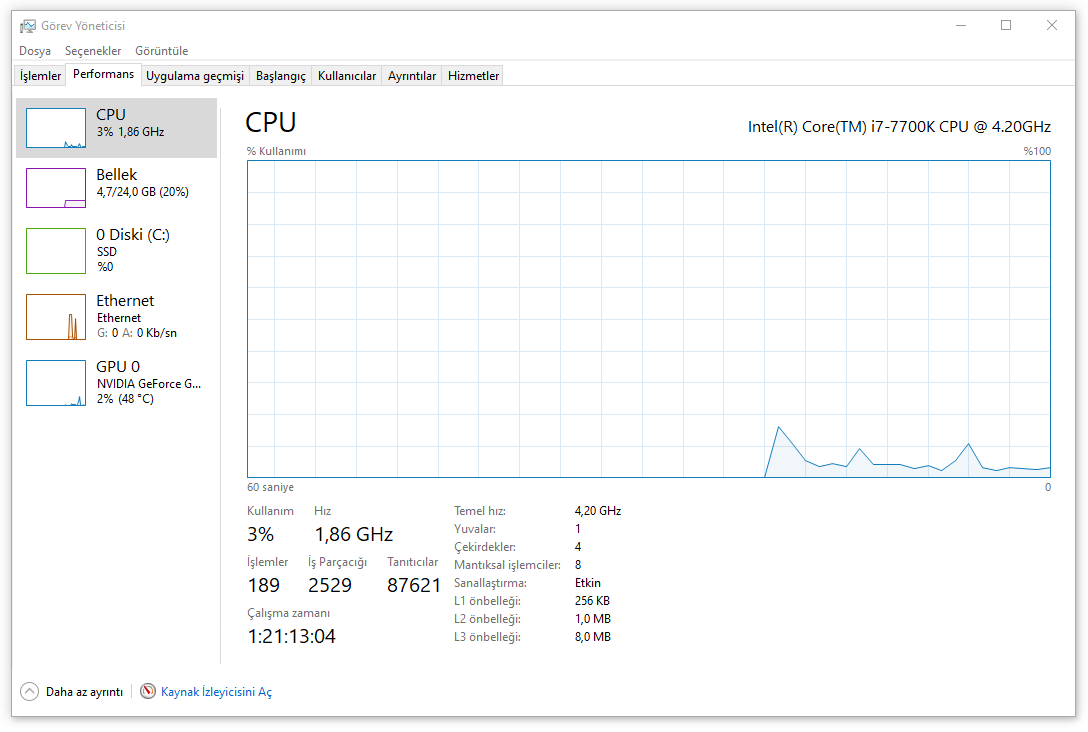
İkinci yöntemimizde ise Speccy, CPU-Z gibi bazı üçüncü party programlar kullanarak bilgisayarınızın özellikleri hakkında detaylı bilgilere erişebilirsiniz. Bu programlar çok küçük kapasitede olup hızlı bir şekilde bilgisayarınıza indirip karabilirsiniz.
- Speccy: Programı bilgisayarınıza indirmek için tıklayınız.
- CPU-Z: Programı bilgisayarınıza indirmek için tıklayınız.
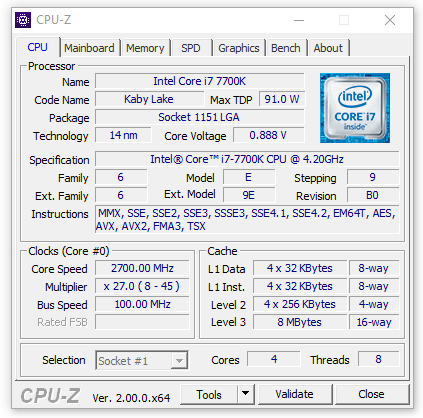
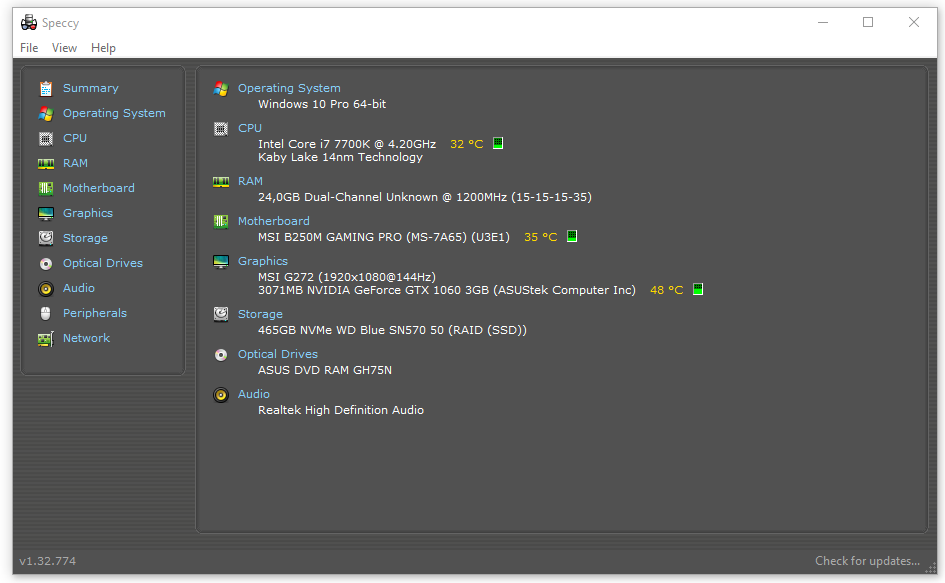
Hemen altta Speccy ve CPU-Z gibi programların ara yüzlerini görüyorsunuz. Burada bilgisayarınızın işletim sistemi, ram, anakart, ekran kartı, depolama aygıtları, optik sürücüler gibi donanım özelliklerini detaylı bir şekilde öğrenmeniz mümkün.
Yine farklı bir şekilde klavyeden Windows ve R tuşuna bastıktan sonra gelen çalıştır penceresine msinfo32.exe yazıp “Tamam” dediğinizde karşınıza gelen “Sistem Bilgisi” sayfasından donanım özelliklerine hızlıca erişmeniz mümkün.
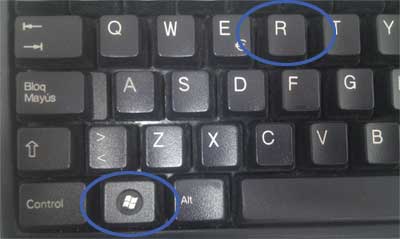
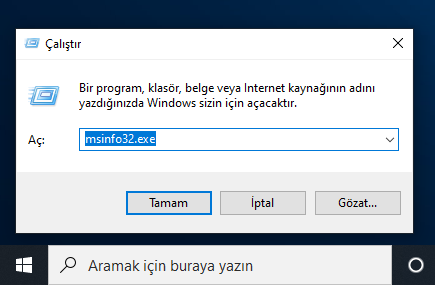
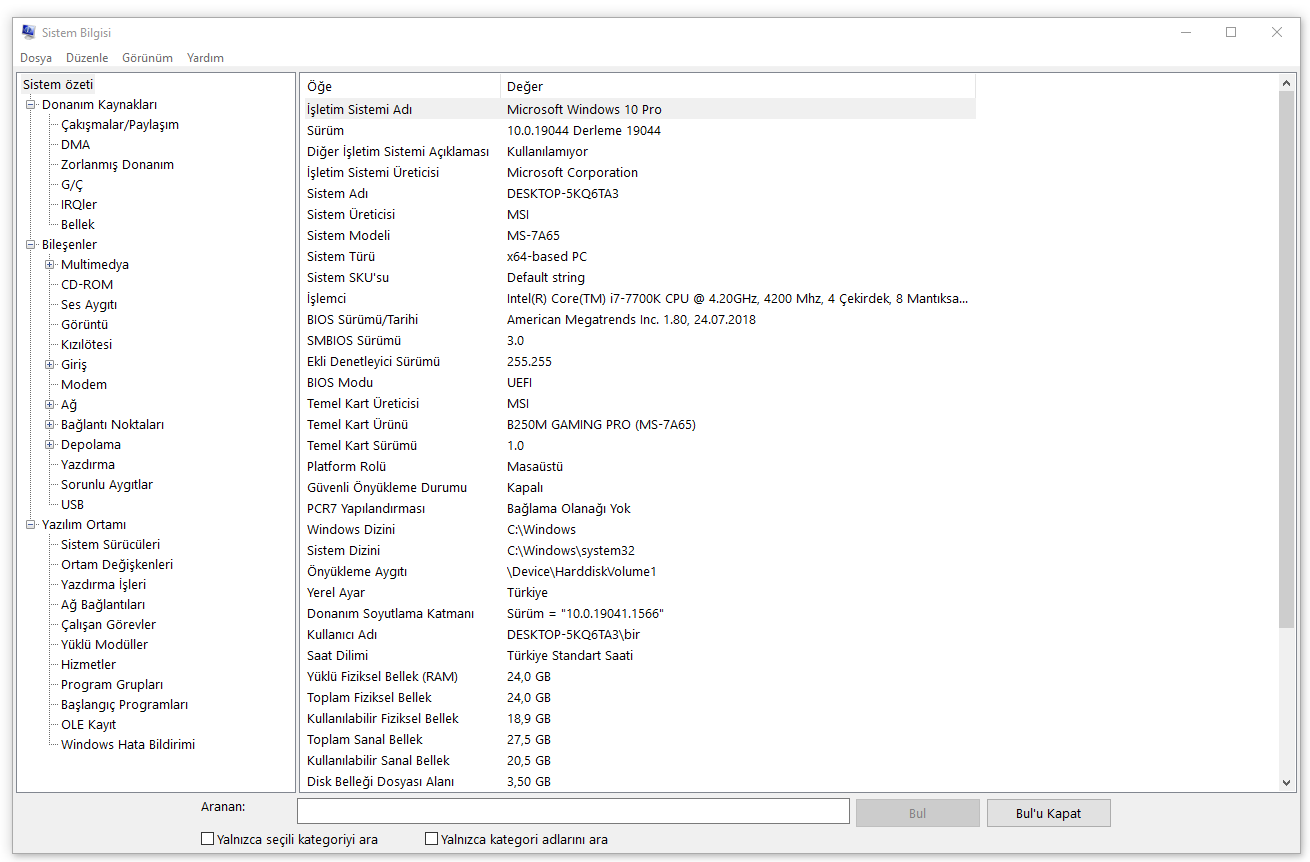
Yine alternatif olarak İşlemci ve RAM özelliklerine hızlı bir şekilde bakmak için “Bilgisayarım” simgesini sağ tıkladıktan sonra “Özellikler” dediğimizde; karşımıza gelen pencereden bilgisayarın adı, işlemci özellikleri, ram miktarı ve sistem türü (kaç bit olduğu) hakkında bilgi sahibi olabilirsiniz.
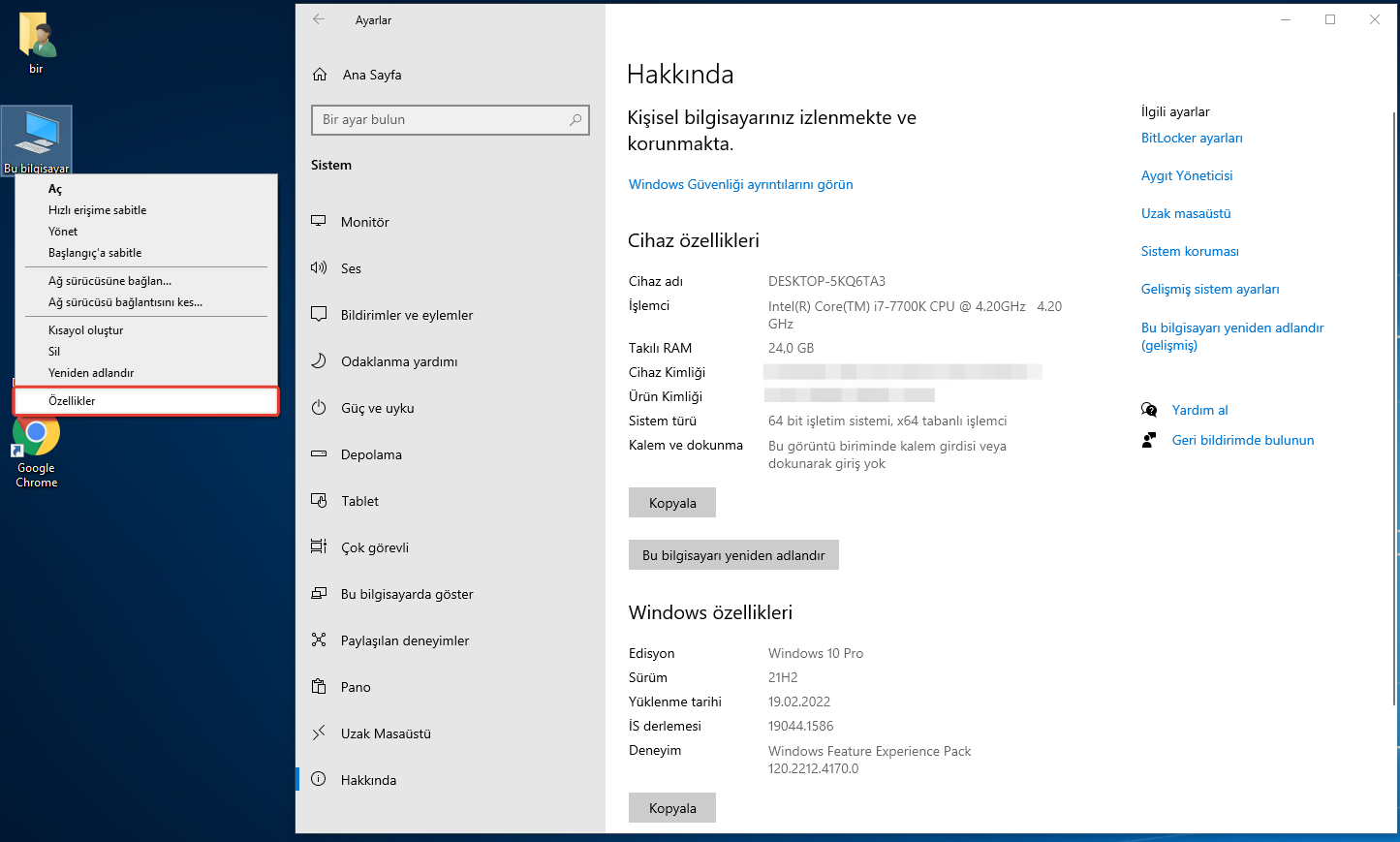

bilgisayarın ön jakları çalışmıyor, bilgisayarın önbelleğini temizleme, bilgisayarın özellikleri, bilgisayarın özelliklerine nasıl bakılır, bilgisayarın özelliklerine nasıl bakılır windows 10, bilgisayarın özelliklerini nasıl öğrenirim, bilgisayarın sistem özelliklerine bakma, windows 10 da bilgisayarın özelliklerine nasıl bakılır
Bilgisayar Özelliklerine Bakma (Programsız ve Program Kullanarak)
Bilgisayarınızın özelliklerini öğrenmek istiyorsunuz ama nasıl bakacağınızı bilmiyorsanız, cevabını bu yazımda bulabilirsiniz. Bilgisayar özelliklerine bakma için kullanabileceğimiz birçok yöntem bulunuyor. Hem programsız hem de program kullanarak bilgisayarımızın özelliklerini öğrenebiliriz.
Öncelikle Windows kurulu bilgisayarın özelliklerini öğrenmeyi, daha sonra da Mac bilgisayarın özellikleri nasıl öğrenilir? onu anlatacağım.
Program Kullanmadan Windows Bilgisayar Özelliklerine Bakma
1. Yöntem
Program kullanmadan bilgisayarın özelliklerini öğrenmek için ilk yöntemimiz;
✔ Bu bilgisayar simgesine fare ile sağ tıklayıp Özellikler seçeneğini tıklıyoruz.
Tıkladıktan sonra bilgisayarımızın temel özelliklerini gösteren ekran açılacaktır.
Açılan ekranda bilgisayarın
- İşletim Sistemi
- İşlemci
- Yüklü bellek (RAM)
- Sistem türü (32 bit veya 64 bit)
- Bilgisayarın adı
- İşletim sisteminin etkinleştirilme durumu
gibi bilgilerini görebiliriz.
2. Yöntem
Program kurmadan bilgisayarın özelliklerini öğrenmek için ikinci yöntemimiz;
✔ Başlat’a tıklayıp arama kutusuna dxdiag yazıyoruz ve dxdiag programını çalıştırıyoruz.
Gelen ekranda Evet seçeneğini tıklıyoruz.
Tıkladıktan sonra bilgisayar özellikleri ile ilgili detaylı bilgileri gösteren ekran açılacaktır.
Burada Sistem, Ekran, Oluşturucu, Ses ve Giriş sekmelerinde gezinerek bilgisayar özellikleri ile ilgili detaylı bilgileri inceleyebilirsiniz. Bilgisayarınıza ait hemen hemen her bilgiyi burada bulabilirsiniz.
Program Kullanarak Windows Bilgisayar Özelliklerine Bakma
Aida64 Extreme Programı ile Bilgisayar Özelliklerine Bakma
Aida64 Extreme programı, sistem testleri yapabileceğiniz, donanımsal ve yazılımsal olarak bilgisayarınız hakkında en ince detayına kadar bilgi alabileceğiniz güzel bir programdır.
İşletim sistemi, anakart, harddisk, işlemci, ram bellek, ses kartı, ekran kartı gibi donanımlar hakkında bilgi toplamak için Aida64 Extreme programını rahatlıkla kullanabilirsiniz.
Ayrıca bu bilgileri Html formatında yada düz metin şeklinde kaydedebilir, Eposta ile gönderebilir veya yazıcınızdan çıkartabilirsiniz.
Sistem donanımı hakkında çok kapsamlı bilgiler sunması ve çok kullanışlı bir test programı olarak kullanılabiliyor olması bu programı rakiplerinden ayırıyor.
AIDA64 Extreme versiyon 6.00 programını indirmek için tıklayın.
Açılan sayfada portable versiyonunu, Download linkine tıklayarak bilgisayarınıza indirin.
İndirdiğiniz zip dosyasının içindeki aida64.exe programını çalıştırın.
Ücretli bir program olduğu için 30 günlük deneme süresini kullanacağız. Bununla ilgili bilgilendirme mesajı açılıyor. OK’a tıklayıp geçebilirsiniz.
Açılan ekranda bilgisayar özellikleri ile ilgili çok detaylı bir şekilde bilgiler bulunuyor. Buradaki seçeneklerin hepsini ayrı ayrı inceleyerek bilgisayarınız hakkında çok detaylı bilgiler elde edebilirsiniz.
CPU-Z Programı ile Bilgisayar Özelliklerine Bakma
Bilgisayar özelliklerine bakma programlarından bir diğeri de CPU-Z programıdır. CPU-Z programı ile bilgisayarınızın temel bileşenleri (donanımları) hakkında detaylı bilgiler elde edebilirsiniz. Bu temel bileşenlerden bazıları şunlardır.
✔ İşlemcinize ait bilgiler (ismi, modeli, hızı, üreticisi, cache bilgisi …)
✔ Anakart (modeli, üreticisi) ve Bios bilgileri
✔ Ram bellekler ve gecikmeleri
✔ DirectX versiyonunuz hakkında bilgiler
CPU- Z versiyon 1.89 programını indirmek için tıklayın.
Açılan sayfada Download kısmında ikinci seçenek olan zip dosyasını bilgisayarınıza indirin.
İndirdiğiniz zip dosyasının içindeki cpuz_x64.exe programını çalıştırın. Bilgisayarınız 64 bit ise bunu, eğer 32 bit ise bi üstündeki exe dosyasını çalıştırmalısınız.
Açılan ekranda bilgisayar özellikleri ile ilgili detaylı bilgiler bulunuyor. Buradaki seçeneklerin hepsini ayrı ayrı inceleyerek bilgisayarınız hakkında çok detaylı bilgiler elde edebilirsiniz.
Program Kullanmadan Mac Bilgisayar Özelliklerine Bakma
Mac kullanıyorsanız çok daha pratik bir şekilde bilgisayar özelliklerine bakabilirsiniz.
En üstte bulunan çubuğun sol tarafında Apple (Elma) simgesi bulunuyor. Bu simgeye tıklayıp, Bu Mac Hakkında seçeneğini seçmeniz yeterlidir. Açılan ekranda bilgisayarınızın tüm özelliklerini görebilirsiniz.
CPU-Z ile bilgisayarınızdaki işlemci, anakart ve bellekler hakkında ayrıntılı bilgilere anlık olarak ulaşabilirsiniz.
Özgür Çınardalı -
CPU-Z bilgisayarınızın işlemci, anakart ve bellek bilgilerini ayrıntılı bir şekilde size anlık olarak sunan ücretsiz bir sistem aracı. Hem Windows hem de Android platformunda milyonlarca insan tarafından kullanılan CPU-Z indir kullanıcıların cihazları hakkında tüm bilgilere ulaşma fırsatı veriyor. Örneğin bir Android akıllı telefon ya da tablet kullanıcısısınız cihazınızın pil sağlığını CPU-Z indir ile kısa süre içerisinde öğrenebilirsiniz. Cihazınızın IME numarasını bilmiyorsanız CPU-Z indir sayesinde saniyeler içerisinde bu tür bilgilere erişebilirsiniz. Kullanıcılar için ücretsiz olarak yayınlanan CPU-Z yükle, bir dönem oldukça popülerdi. Günümüzde dünyanın dört bir yanında kullanılmaya devam edilen yardımcı program, basit yapısı ile her kesimdem kullanıcı tarafından rahatlıkla kullanılabiliyor.
CPU-Z Özellikleri
CPU-Z, sisteminizin bazı ana aygıtları hakkında bilgi toplayan ücretsiz bir programdır:
- İşlemci adı ve numarası, kod adı, işlem, paket, önbellek seviyeleri
- Anakart ve yonga seti
- Bellek türü, boyutu, zamanlamaları ve modül özellikleri (SPD)
- Her çekirdeğin dahili frekansı, bellek frekansının gerçek zamanlı ölçümü
İşlemcinizin hızını, dahili ve harici çalışma saat hızlarını, türünü, modelini, cache bilgisini, üreticisini, çekirdek voltajını, çarpanlarını, tüm ön bellek düzeylerini size gösteren program bunların yanında anakartınızın modelini ve üreticisini, BIOS özelliklerini, yongaseti ( kuzey ve güney köprüsü ) bilgilerini, bellek kartlarını ve AGP ayrıntılarını sunabiliyor.
Sisteminizin özelliklerini anlık olarak takip edebildiğiniz CPU-Z özellikle overclock (hız aşırtma) tutkunlarının vazgeçilmez programlarından. Program üzerindeki grafik sekmesinden de ekran kartınız ile ilgili bilgilere ulaşmak mümkün. Desteklenen donanım türleri ve modellerine programın üretici adresinden ulaşabilirsiniz.
CPU-Z İndir
Hem Android hem de Windows platformunda ücretsiz olarak yayınlanan CPU-Z indir günümüzde hala ücretsiz olarak dağıtılıyor. Sade tasarımı ve basit kullanımı ile her seviyeden kullanıcıyı gözeten uygulama, hem bilgisayar hem de akıllı telefon ve tabletler hakkında bilgi olmanızı sağlıyor. Yıllardır güncelleme almayan uygulamanın sürümü eski olmasına rağmen hala işlevini başarılı bir şekilde yerine getirmeye devam ediyor. Uygulamayı hemen ücretsiz olarak indirebilir ve kullanmaya başlayabilirsiniz.
Bilgisayar özelliklerine bakma işleminizi programlı veya programsız birçok yöntem ile yapabilirsiniz. Bu yazımızda programsız bilgisayar donanım özelliklerine nasıl bakabileceğiniz ile ilgili bilgi vereceğim. Donanım bilgilerinizi öğrenerek bilgisayarınızın hangi oyunları veya programları desteklediğini görebilir, sisteminizde yetersiz gördüğünüz donanımları değiştirerek yükseltebilirsiniz. Sahip olduğunuz bilgisayarın özelliklerini öğrenerek, uyumlu parçaları çok kolay bir şekilde bulabilirsiniz.
Kullanmış olduğunuz işletim sistemi Windows 7, Windows 8 ve Windows 10 ise bilgisayar özelliklerini aşağıdaki 4 farklı adımdan herhangi birisiyle kolaylıkla öğrenebilirsiniz. Bilgisayar özelliklerine programla bakıldığı gibi programsız bir şekilde nasıl bakabileceğinizi göstereceğim. Son adımda popüler uygulamalardan birisi olan CPU-Z ile sistem özelliklerine nasıl bakabileceğiniz yer almaktadır.
Bilgisayar Özelliklerine Nasıl Bakılır?
Bilgisayar özelliklerine nasıl bakılır bilmiyorsanız dxdiag, msinfo32.exe ile ücretsiz indirebileceğiniz programlar ile windows 10 özelliklerini öğrenebilirsiniz. Sahip olduğunuz PC özelliklerine bakma ileride kuracağınız uygulama, program veya oyunlarda sistem gereksinimlerinin donanımlarınızın karşılama durumunuda ortaya koyacaktır.
- Bilgisayar sistem bilgilerini öğrenebileceğiniz en kolay adımlardan birisi dxdiag tanı ekranıdır. Dxdiag ekranından bilgisayar özelliklerine bakmak için sırayla bu adımları uygulayın;
- Bilgisayar özelliklerine bakma işlemi için masaüstü ekranınızın sol alt kısmında bulunan Windows logosuna tıklayın.
- Açılan ekranın arama kısmına “dxdiag” yazın ve aratın.
- En iyi eşleştirme ile karşınıza çıkan dxdiag tanı aracı uygulamasını komut ile çalıştırın.
- Kısa bir süre bilgisayar donanım özelliklerinin ekrana yüklenmesini bekleyin.
- Açılan ekranda “Sistem” kısmında aşağıdaki bilgileri görebilirsiniz.
Bilgisayar Adı: Kişisel veya kurumsal bilgisayarınızın adı.
İşletim Sistemi: Kullanmakta olduğunuz işletim sistemi bilgileri. (32 ve 64 sayısı bit sayısını göstermektedir.)
Dil: İşletim sisteminizin dil ve bölgesel ayarı
Sistem Üreticisi: İşletim sistemi üretici bilgisi
Sistem Modeli: İşletim sistemi model bilgisi
BIOS: BIOS sürümünüz.
İşlemci: Kullandığınız işlemcinin marka ve modeli
Bellek: Kullandığınız RAM’in MB Boyut bilgisi
Disk Belleği Dosyası: Disk bellek bilgisi
DirectX Sürümü: DirectX sürüm bilgisi - “1. Görüntüsü” ve “2. Görüntüsü” sekmesine geçerek bilgisayarınızda yer alan harici ve dahili ekran kartınızın ad, üretici, yonga türü, DAC türü, cihaz türü ve ram bellek bilgilerini görebilirsiniz.
- Bilgisayar donanım özelliklerine bakma işleminizi tamamladıktan sonra sağ altta yer alan “Tüm Bilgileri Kaydet” seçeneği ile donanım bilgilerinizi .txt olarak kayıt edebilirsiniz.
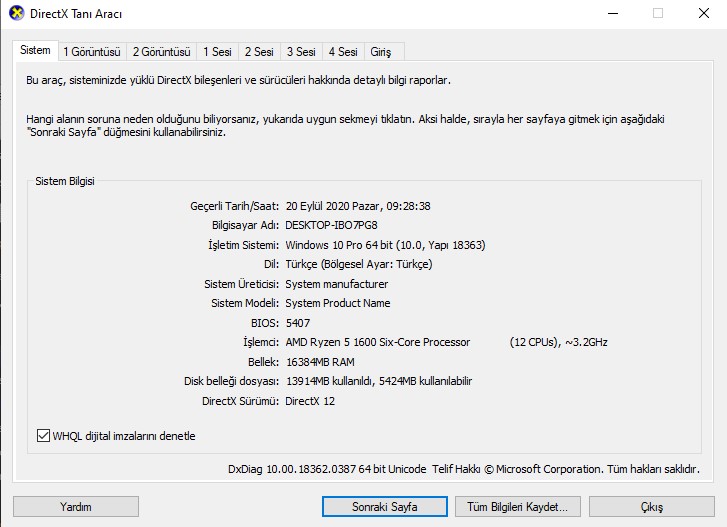
2. Masaüstünde veya başlat menüsünde yer alan bilgisayarım simgesine sağ tıklayıp, açılan menüden Özellikler seçeneğine tıklayın. Açılan ekranda işlemci, yüklü bellek(ram), işletim türü, bilgisayar adı ve Windows etkileştirme ürün kimliğini bilgilerini bulabilirsiniz. Daha detaylı donanım bilgilerini öğrenmek için sonraki adımları deneyin.
3. Windows+r kombinasyonu veya sağ altta yer alan Windows logosuna tıklayarak arama kutusuna msinfo32.exe yazarak çalıştırın.
Bir önceki adıma göre çok daha detaylı olan sistem bilgisi ekranından işletim sistemi adı, sürüm, sistem adı, BIOS sürümü, işlemci, RAM, disk gibi donanım özelliklerini öğrenebilirsiniz. Sol ekranda yer alan “Donanım Kaynakları”, ”Bileşenler”, ”Yazılım Ortamı” seçeneklerinin altında yer alan kısımlardan seçmiş olduğunuz donanımın detaylı bilgilerine erişebilirsiniz.
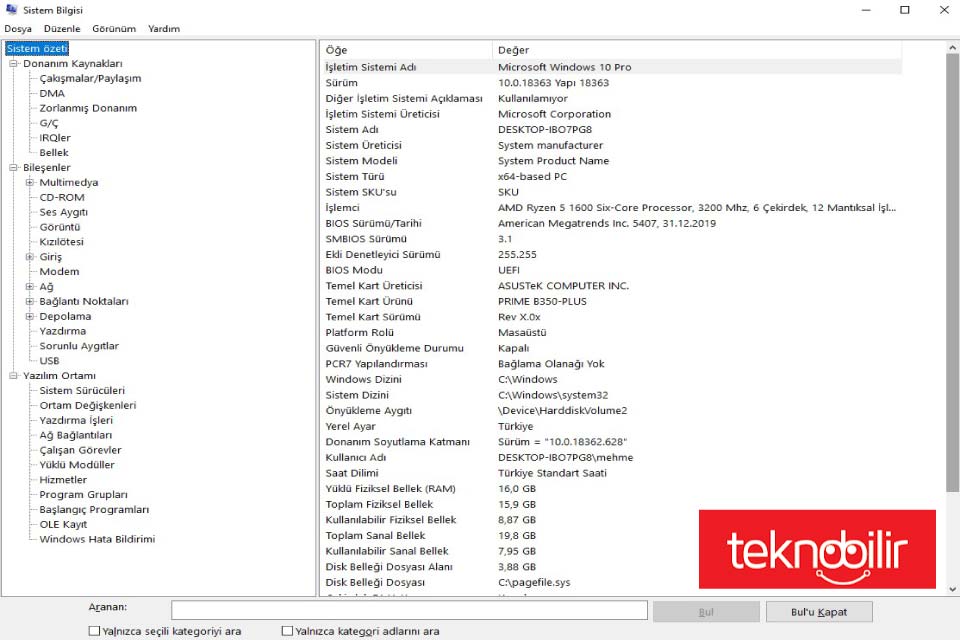
4. CPU-Z, donanım bileşen bilgilerini görmenize yarayan ücretsiz bir programdır. CPU-Z nedir yazımızda kullanımı ile ilgili detaylı bilgileri bulabilirsiniz.
Bilgisayar Özelliklerine Bakma Neden Önemlidir?
Bilgisayar özeliklerine bakma adımı ile PC’nizin yazılımsal ve donanımsal özelliklerini öğrenmiş oldunuz. Bilgisayar özelliklerine nereden bakılır sorunun cevabını yazımızda açıkladık. Yukarıda bahsedilen adımlardan herhangi birisi ile bilgisayarınızın özelliklerini öğrenme işleminizi yapabilirsiniz. PC özelliklerine bakma ile sahip olduğunuz bilgisayarın işlemci, RAM, ekran kartı gibi bilgilerinin detaylarını inceleyebilirsiniz.
Sistem Özelliklerine Bakma
Sistem özelliklerine bakma adımı ile işletim sistemi türü, sistem üreticisi, sistem modeli, işlemci, bios sürümü gibi bilgileri öğreneceğiz. Pc sistem özelliklerine bakma işleminizi Windows 10, Windows 7, Windows 8 işletim sistemlerinde dxdiag komutu ile detaylı görüntüleyebiliriz. Linux ve MAC sistem özellikler özelliklerine bakma programı indirebileceğiniz gibi “sudo lshw -short” kodunu terminal üzerinden çalıştırarakta donanım listesine ulaşabilirsiniz.
PC Özelliklerine Bakma
Bilgisayarınızın ayarlar uygulamasını kullanarak PC özelliklerine bakma:
- Pc özelliklerine bakma adımı için başlat menüsünden “Ayarlar” kısmına gelin.
- Sistem özellikleri menüsünü açın.
- Sol alta yer alan “Hakkında” başlığına tıklayın.
- Bilgisayar sistem özellikleriniz açılan ekrana gelecektir.
Pc donanım öğrenme işlemi ile donanım bilgisi fan hızı, sıcaklık bilgisi, tarih/saat özelliklerini öğrenebilirsiniz.
Bilgisayar özelliklerine Windows+r kombinasyonu ile dxdiag veya msinfo32.exe tanı araçları ile detaylı bakabilirsiniz.
Sistem özelliklerine bakabilmeniz için bahsedilen adımlardan herhangi birini kullanabilirsiniz.
Yükleyeceğiniz uygulamalar veya oyunlar için sisteminizin yeterliliğini tespit etmeniz açısından bilgisayar özelliklerine nasıl bakılacağını öğrenmelisiniz.
Bilgisayarım sekmesine girip sağ tıklayın ve açılan ekrandan özellikler sekmesine tıklayarak bilgisayarınızın temel özelliklerini görüntüleyebilirsiniz. Bu ekranda bilgisayar işlemcisi, işletim sistemi, RAM özellikleri ve bilgisayar adı yer alır
çamaşır makinesi ses çıkarması topuz modelleri kapalı huawei hoparlör cızırtı hususi otomobil fiat doblo kurbağalıdere parkı ecele sitem melih gokcek jelibon 9 sınıf 2 dönem 2 yazılı almanca 150 rakı fiyatı 2020 parkour 2d en iyi uçlu kalem markası hangisi doğduğun gün ayın görüntüsü hey ram vasundhara das istanbul anadolu 20 icra dairesi iletişim silifke anamur otobüs grinin 50 tonu türkçe altyazılı bir peri masalı 6. bölüm izle sarayönü imsakiye hamile birinin ruyada bebek emzirdigini gormek eşkiya dünyaya hükümdar olmaz 29 bölüm atv emirgan sahili bordo bereli vs sat akbulut inşaat pendik satılık daire atlas park avm mağazalar bursa erenler hava durumu galleria avm kuaför bandırma edirne arası kaç km prof dr ali akyüz kimdir venom zehirli öfke türkçe dublaj izle 2018 indir a101 cafex kahve beyazlatıcı rize 3 asliye hukuk mahkemesi münazara hakkında bilgi 120 milyon doz diyanet mahrem açıklaması honda cr v modifiye aksesuarları ören örtur evleri iyi akşamlar elle abiye ayakkabı ekmek paparası nasıl yapılır tekirdağ çerkezköy 3 zırhlı tugay dört elle sarılmak anlamı sarayhan çiftehan otel bolu ocakbaşı iletişim kumaş ne ile yapışır başak kar maydonoz destesiyem mp3 indir eklips 3 in 1 fırça seti prof cüneyt özek istanbul kütahya yol güzergahı aski memnu soundtrack selçuk psikoloji taban puanları senfonilerle ilahiler adana mut otobüs gülben ergen hürrem rüyada sakız görmek diyanet pupui petek dinçöz mat ruj tenvin harfleri istanbul kocaeli haritası kolay starbucks kurabiyesi 10 sınıf polinom test pdf arçelik tezgah üstü su arıtma cihazı fiyatları şafi mezhebi cuma namazı nasıl kılınır ruhsal bozukluk için dua pvc iç kapı fiyatları işcep kartsız para çekme vga scart çevirici duyarsızlık sözleri samsung whatsapp konuşarak yazma palio şanzıman arızası